win10时间怎么显示秒数 win10时间显示秒数教程
- 更新日期:2024-02-05 13:46:43
- 来源:互联网
win10时间怎么显示秒数,右键任务栏的时间,选择调整日期/时间,点击其他日期、时间和区域设置,然后进入到时间中,在时间格式的短时间中加入:ss,然后在注册表中新建一个DWORD项,赋值为1即可。小伙伴想知道win10的时间怎么显示秒数,下面小编给大家带来了win10时间显示秒数教程。
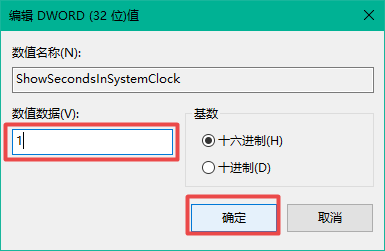
win10时间显示秒数教程
1. 右键点击任务栏时钟,选择“调整日期/时间”;
2. 将弹出面板拉到最下方,点击其中的“其他日期、时间和区域设置”;
3. 继续点击“区域”→“更改时间、日期和数字格式”→“其他设置”→“时间”,然后在“时间格式”→“短时间”的后方加入“:ss”后缀。这里需要注意的是,“:”一定要使用英文模式输入;
4. 点击Contana搜索框,输入“regedit”打开注册表编辑器;
5. 查找并定位HKEY_CURRENT_USERSOFTWAREMicrosoftWindowsCurrentVersionExplorerAdvanced,并在右侧窗口中新建一个DWORD(32位)值,命名“ShowSecondsInSystemClock”,并赋值为1,然后重新启动电脑;









